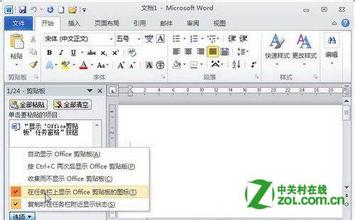
剪贴板(ClipBoard)是内存中的一块区域,是Windows内置的一个非常有用的工具,可随存放信息的大小而变化的内存空间,用来临时存放交换信息。通过小小的剪贴板,架起了一座彩桥,使得在各种应用程序之间,传递和共享信息成为可能。然而美中不足的是,剪贴板只能保留一份数据,每当新的数据传入,旧的便会被覆盖。剪切或复制时保存在剪贴板上的信息,只有再剪贴或复制另外的信息,或停电、或退出windows,或有意地清除时,才可能更新或清除其内容,即剪贴或复制一次,就可以粘贴多次。
剪贴板怎么打开_剪贴板 -使用技巧
剪贴板的工作原理剪贴板剪贴板是Windows系统一段可连续的。可随存放信息的大小而变化的内存空间,用来临时存放交换信息。内置在windows并且使用系统的内部资源RAM,或虚拟内存来临时保存剪切和复制的信息,可以存放的信息种类是多种多样的。剪切或复制时保存在剪贴板上的信息,只有再剪贴或复制另外的信息,或停电、或退出windows,或有意地清除时,才可能更新或清除其内容,即剪贴或复制一次,就可以粘贴多次。
在Windows不同应用程序中使用剪贴板
在Windows内部,不同的应用程序共享同一剪贴板,因而即使你使用的是不同的应用程序,剪贴板也能工作得很好。具体操作步骤如下:
1.打开应用程序①,让包含源信息的窗口出现在桌面上。
2.用鼠标选择要剪贴或复制的信息,然后点击工具栏中的复制或剪贴按钮(或打开菜单,选择剪贴或复制命令项),如果你觉得麻烦,你也可使用键盘操作,“ctrl+x”代表剪切,“ctrl+c”代表复制。
3.启动应用程序②,打开目标文件,将光标定位到插入点,单击工具栏中的粘贴按钮(或打开菜单选择“粘贴”项),或使用键盘上的“ctrl+v”组合键。
在DOS窗口中使用
在windows98中,你可以从DOS程序提取信息后,放入其他程序中,但必须注意:DOS程序不是全屏方式,而必须运行在一个窗口中,复制的热键也可能不是“ctrl+c”。
1.启动DOS应用程序如:QBasic,Foxprofordos。显示要处理的信息,确认是窗口模式,而不是全屏幕,否则按ALT+ENTER键切换。
2.先点击标记按钮,按下鼠标键,在希望复制的区域上拖动。
3.点击“复制”按钮,则信息存入剪贴板。
在Microsoftoffice组件中使用剪贴板
在使用电脑办公的人员中,使用Microsoftoffice的比例相当大。前面讲的是系统剪贴板,其中只能存放一项内容,而“office2000”剪贴板却能容纳12项内容,“officeXP”、“office2003”剪贴板可容纳多达24项内容。如果继续复制,复制的内容会添加至剪贴板最后一项并清除第一项内容。调出“office2000”剪贴板的方法:在工具栏上右击,选中“剪贴板”即可,如图(1),“剪贴板”板上的三个按钮分别是:复制、全部粘贴、删除。选中文字、图片、表格及各种对象后,单击复制按钮,选中对象就成了“剪贴板”上的一个项目。当用鼠标指针时指向某一项目时,就会显示项目的内容或名称,只要在该项目上单击,该项目就粘贴到了光标处。你可以把在输入某文档时常用到的词组复制到“剪贴板”,就可大大提高你的输入速度。
在office各组件中经常要交换数据,我们就以在Word和Excel交换一个有数据的表格为例,来说明使用“剪贴板”粘贴的神奇!
1.把Excel中的数据表格复制到Word中:在Excel中选中有数据的单元格,单击复制按钮。在Word中先定位插入点,然后选择“编辑”菜单下的“选择性粘贴”项,出现选择性粘贴对话框。
(1)、若选择“MicrosoftExcel工作表对象”,则出现在Word窗口中的为图片式的表格,可以象图片一样被拉大或缩小,双击时可以用Excel进行再编辑。
(2)、若选择“带格式文本”,则出现在Word窗口中的为一表格,可以使用Word中表格的任何编辑方法对它进行再编辑。
(3)、若选择“无格式文本”,则出现在Word窗口中的只有表格中的数据。
(4)、你还可以选择“图片”、“位图”、“增强型图片”、适用于网页的“HTML格式”等几种形式,功能确实是强大!
(5)、若单选框选择的是“粘贴链接”,则在Excel中修改原始数据,Word中相应的数据就会发生相同的变化。
2.把Word中的数据表格复制到Excel中:选定表格并单击复制按钮,在Excel中先定位插入的单元格。
(1)、若选择“MicrosoftWord文档对象”,则出现在Excel窗口中为图片式的表格,表格可随意移动、拉大或缩小,双击时可以用Word进行再编辑。
(2)、若选择“图片”,则出现在Excel窗口中的只有图片式的表格,只能用图片的处理方法来处理。
(3)、若选择“文本”,则出现在Excel窗口中的只有表格中的数据,没有边框。
(4)、你还可以选择“Unicode文本”、“超级链接”、适用于网页的“HTML格式”等几种形式。
(5)、若单选框选择的是“粘贴链接”,则在Word中修改原始数据,Excel中相应的数据就会发生相同的变化。
使用增强工具
前面我们提到了Office剪贴板强大的功能,在别的程序中也有这么功能强大的剪贴板该多好啊?这就需要安装剪贴板增强工具软件,如超级剪贴板4.01,使你拥有无数剪贴板,并可在其中任意选择,排序,并可以保存为文件,即使一个月后仍然可以找到原来的剪贴内容。超级剪贴板支持任何形式的剪贴格式,包括文本,图象,文件等等。
进行屏幕截图
PrintScreen键是一个拷屏键,我们按下PrintScreen键,当前屏幕上显示的内容将会被全部抓下来。通过PrintScreen键可以迅速抓取当前屏幕内容,然后粘贴到“画图”或“Photoshop”之类的图像处理程序中即可进行后期的处理。但我们通常只需要抓取当前活动窗口中的内容,因此在每次抓图后都要进行适当的裁剪,十分的麻烦。其实,我们可以在按住“Alt”键的同时,按下“PrintScreen”进行屏幕抓图,这样抓下来的图像仅仅是当前活动窗口的内容,然后保存即可。
查看程序
当你想查看一下系统剪贴板中的内容时,你可以使用windows98附件中系统工具里的剪贴板查看程序,若你使用的是Windows2000、XP,你可以在附件中找到它,若没有,你依次点击“开始→运行”,在弹出的对话框中输入“clipbrd”,即可打开剪贴簿查看器。我们不仅可以查看、删除系统剪贴板中的内容,还可以用它将暂存在剪贴板的内容另存为扩展名为clp的文件。NT网络中每台计算机都有剪贴板,通过剪贴簿查看器文件菜单的“连接”,可以使网络中任何两台计算机的剪贴板相连,这样便可共享剪贴信息。
注意事项
1.Windows在复制文件时,可以复制一个超过1GB的文件,原来剪贴板中存放的只是文件的信息而已,并非整个文件本身;只有在复制非文件,诸如文本、图片等时,剪贴板中存放的才是源数据本身。所以粘贴前删除原文件,粘贴操作将不能进行。
2.系统剪贴板或增强剪贴板上存放的信息量较大时,将严重影响系统运行的速度,必要时采用复制一个字符来更新系统剪贴板里的信息,或点击增强剪贴板的删除按钮,清空剪贴板上的信息,以清除RAM中被剪贴板占用的空间。
使用方法
对于最新版的Word2010软件,剪贴板的使用方法如下:
第1步,打开Word2010文档窗口,选中一部分需要复制或剪切的内容,并执行“复制”或“剪切”命令。然后在“开始”功能区单击“剪贴板”分组右下角的“显示‘Office剪贴板’任务窗格”按钮。
第2步,在打开的Word2010“剪贴板”任务窗格中可以看到暂存在Office剪贴板中的项目列表,如果需要粘贴其中一项,只需单击该选项即可。
小提示:如果需要删除Office剪贴板中的其中一项内容或几项内容,可以单击该项目右侧的下拉三角按钮,在打开的下拉菜单中执行“删除”命令。
如果需要删除Office剪贴板中的所有内容,可以单击Office剪贴板内容窗格顶部的“全部清空”按钮。
剪贴板怎么打开_剪贴板 -常见问题
如何打开
剪贴板当您从某个程序剪切或复制信息时,该信息会被移动到剪贴板并保留在那里,直到您清除剪贴板或者您剪切或复制了另一片信息。“剪贴簿查看器”中的剪贴板窗口显示了剪贴板的内容。可以在任何需要的时候将信息从剪贴板粘贴到文件中。但是,信息仅暂时存储在剪贴板上。
一般情况下,剪贴板是隐藏着的,因为我们目的不是要查看上面的具体内容,仅仅是利用它来粘贴资料,所以:按“CTRL+C”复制内容,再按“CTRL+V”粘贴,或击右键粘贴!
一、在Windows9X系统中打开
依次点击“开始”→“程序”→“附件”→“系统”→“剪贴板查看程序”,则打开“剪贴板查看窗口”。窗口中显示的即为剪贴板上当前的内容。
二、在WindowsXP系统中打开
①开始―→运行―→clipbrd,即可打开“剪贴板查看器”。
②右键单击桌面,选择“新建”命令下的“快捷方式”,弹出对话框,在位置域中输入C:/Windows/system32/clipbrd.exe。单击“下一步”直至“完成”。双击桌面上的快捷方式,就能查看剪贴板内容了。
三、window7系统中位置
C:WINDOWSsystem32clip
如何安装
在WINDOWS里面,有个剪贴板查看程序,你可以通过这个程序看到你的‘中转站’上放了些什么东西。不过默认安装WINDOWS的时候是不会安装这个剪贴板查看程序的,要自己手动安装。安装方法是在‘控制面板’里面打开‘添加/删除程序’,然后选择‘WINDOWS组件安装’,在‘附件’里面找到‘剪贴板查看程序’,选中即可。
如何复制图片
剪贴板不仅可以复制文本内容还支持复制图片信息,主要可以通过以下方法:利用即时通讯软件(如百度HI、QQ、阿里旺旺等)附带的截图插件,截图后自动将图片复制到剪贴板
word等文字处理工具内点选图片后右键复制
图片编辑器(如画图、photoshop、ACDsee等)顶部菜单工具栏中复制图片
使用键盘的PrintScreen
如何释放内容
当我们在做「复制」>>「粘贴」或「剪切」>>「粘贴」的时候,操作系统都是把你剪切或复制的资料暂时先放到一个叫做「剪贴板」的区域里,等你要用的时候(例如执行粘贴),就会从剪贴板中把这资料抓出来。存放在剪贴板中的资料并不会摆到硬盘上,它是一直存于你计算机的物理内存中(RAM),所以,你剪贴的对象体积越大(例如图像之类),耗用的内存就越多,所以当你不再使用的时候(例如编辑完图像之后),最好释放掉剪贴板中的资料,可以避免系统产生越来越慢的问题。
清除方法1
有些图像软件在关闭的时候,会去检查剪贴板中是不是有资料,如果有的话会帮你清掉(例如PhotoImpact5),但是不是所有的图像处理软件都有此功能,所以有可能你的面板还有许多没有用到的资源。
因为剪贴板一次只能存放一次资料,后面进来就会挤掉前面的,所以要它释放空间很简单,你只要随便执行「复制」这动作,去「复制」一、二个文字就好,原先在你剪贴板中占用海量存储器的资料就被后面进来的这几个「字」给挤掉了。
清除方法2
上面是不利用任何工具程序的前提下,来达到清除的目的。然而,Windows本身也有提供一个「剪贴板查看工具」,来查看、清除剪贴板的内容,但是这个工具程序并不是预设的安装选项,除非你在安装操作系统的时候,有勾起这一项,不然「剪贴板查看工具」是不会安装到你计算机的>>「附件」>>「系统工具」中的。
要安装「剪贴板查看工具」的话,请到「控制面板」>>「添加/删除程序」,开启「添加/删除程序」后,到「Windows安装程序」,选「系统工具」,按「详细资料」,勾起「剪贴板查看工具」,按确定。
安装过程会用到WindowsCD,请准备好。开启「剪贴板查看工具」后,你看到的就是目前剪贴板中的内容,要清除,就到「编辑」,选「删除」。
 爱华网
爱华网


